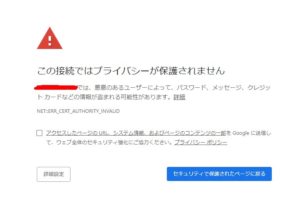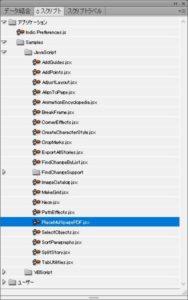LibreOffice Calc での住所入力
Contents
フォーム入力
そろそろ年賀状の時期ですね。
宛名の入力作業もちらほらふえてきました。
LibreOfficeのCalcでもフォーム入力が出来ることを最近知ったので、早速試してみました。
やり方
例)
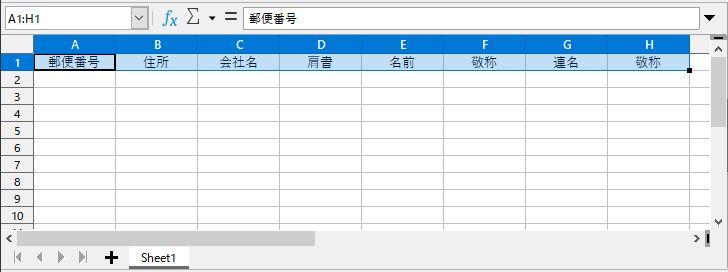
みたいな行を作ります。
その行を選択して
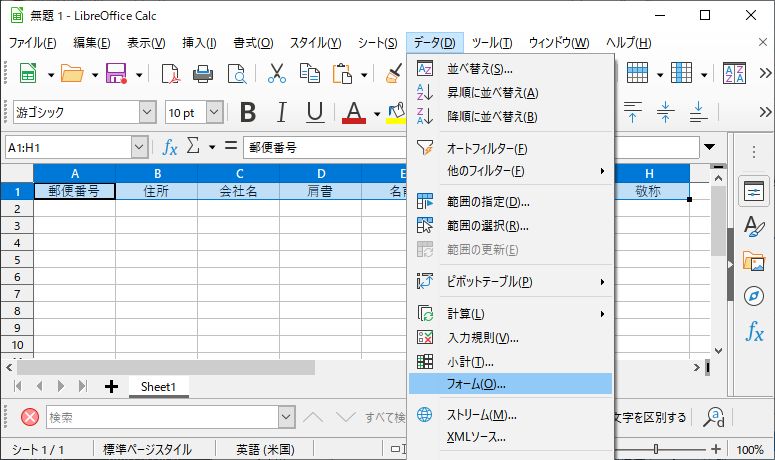
データ→フォームを選択
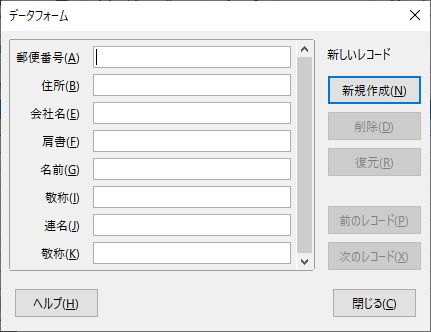
フォーム入力画面が表示されます。
一人ずつ入力できて楽。
注意とコツ
試しに3人位入力してみました。
Baseのフォーム入力と違ってエンターを押すまではデータ登録されません。
途中でエンターを押して次の行に進んでしまった場合は、前のレコードボタンを押して戻しましょう。
直接セルを選択して修正も出来ますが、注意点があります。
この後説明しますが、とりあえず入力画面は閉じないのがコツです。
一旦入力画面を閉じた時の注意
一休みでデータフォーム入力画面を一度閉じて、次にデータフォーム入力画面を開くと選択した行の直下から入力が始まります。
つまり、前回までの続きの空白から始まらないのです。。
入力済みの内容があった時に「上書きしますか?」など親切な問いかけもなく問答無用で上書きされてしびれます。
続きで入力したい場合は、入力を始めたいところに項目の行をコピーし、そこを選択してフォーム入力画面に入りましょう。
入力が終われば、その項目の行だけ消せば良いです。
別のシートで作業して、終わったら必要な部分だけコピーしても良いでしょう。
勝手に予測はお断り
郵便番号や住所を入力していると激しくうっとおしい、予測で勝手に入力しようとしてくる機能ですが、ちゃんとオプションで機能を止めることが出来ます。
ツール→オートインプット
のチェックを外しましょう。
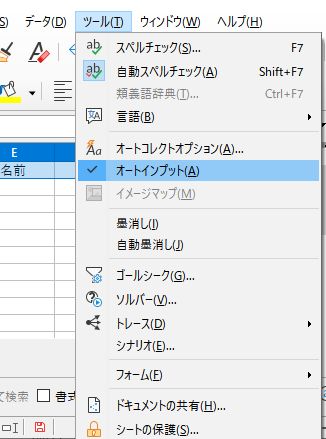
この機能、人によっては便利な場面もあるのでしょうが、誤入力に繋がりやすいと思います。
住所は郵便番号変換で
Calcの機能ではありません。
google 日本語入力は非常に優秀です。
全角で000−0000の様に郵便番号を入力すると住所に変換されて非常に助かります。
郵便番号と、住所の書き間違いなども見つけるきっかけになりますし、難読地名とかも一発です。
ではでは。
投稿者プロフィール

-
世の中に何も影響を与えない一般人。
早とちりでそそっかしい。
パソコン、インターネット、スマホ、位置情報ゲーム、お酒を好む。
食べ放題は苦手だけど飲み放題は好き。
カツ丼好きで一時カツドニストと名乗っていた事があるが近年のカツ丼活動は少なくなっている。
marogg、myon、kowchang 他
いろんな名前を使っているので自分でもややこしい。
学生時代に副担任の若い英語教師に「器用貧乏」という二つ名をもらった。
最新の投稿
 blog2024年7月23日シビシラスのコミュニティデイが酷暑だったので地引き網
blog2024年7月23日シビシラスのコミュニティデイが酷暑だったので地引き網 blog2024年7月21日マルチグリルプレートを購入
blog2024年7月21日マルチグリルプレートを購入 blog2024年7月21日取り急ぎシェーバーを購入したらおおむね正解だった。BRAUNメンズシェーバー シリーズ3 310S
blog2024年7月21日取り急ぎシェーバーを購入したらおおむね正解だった。BRAUNメンズシェーバー シリーズ3 310S blog2024年7月21日シェーバーが立て続けに2個ブッコワレタ
blog2024年7月21日シェーバーが立て続けに2個ブッコワレタ